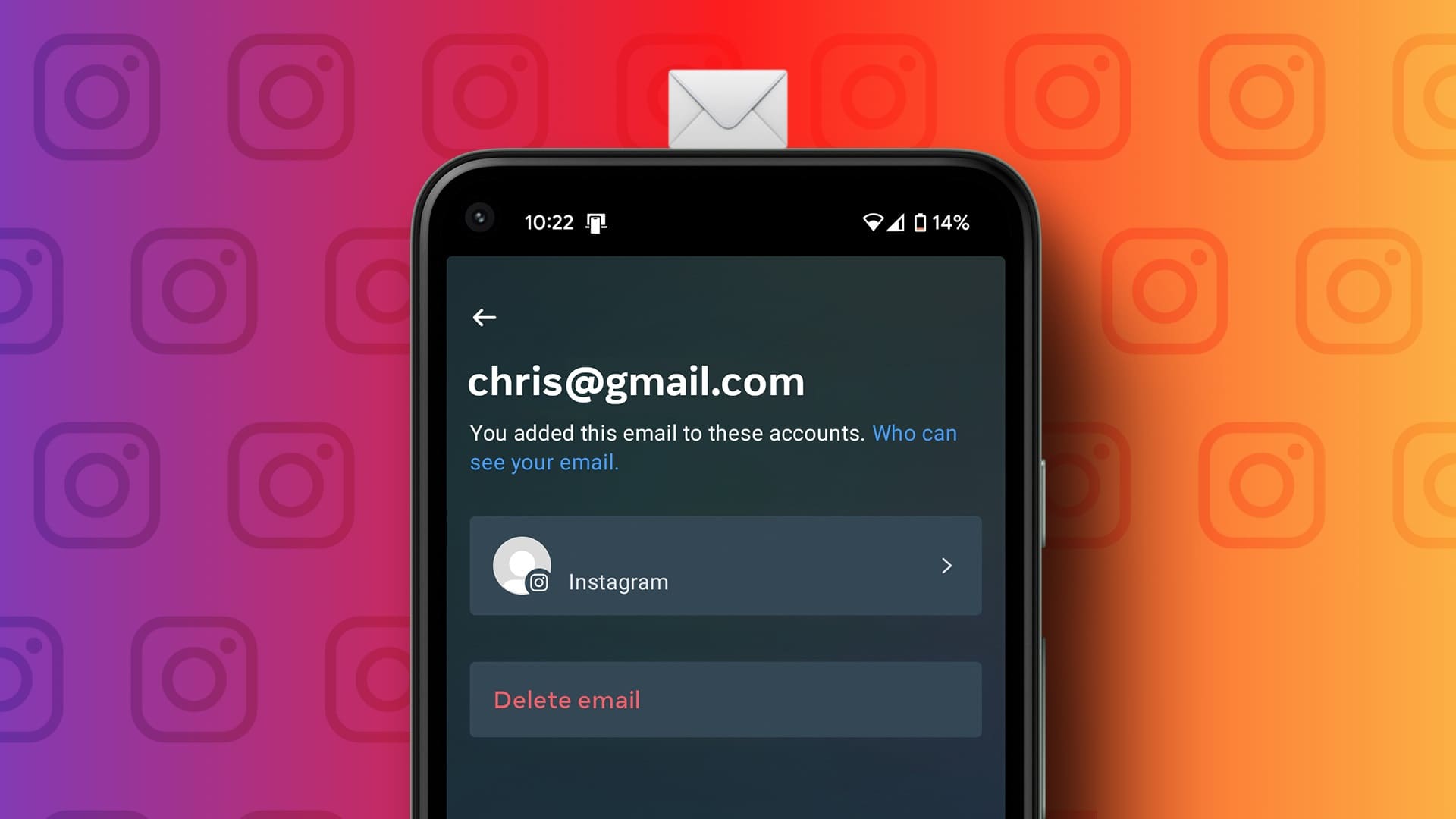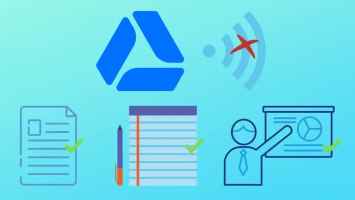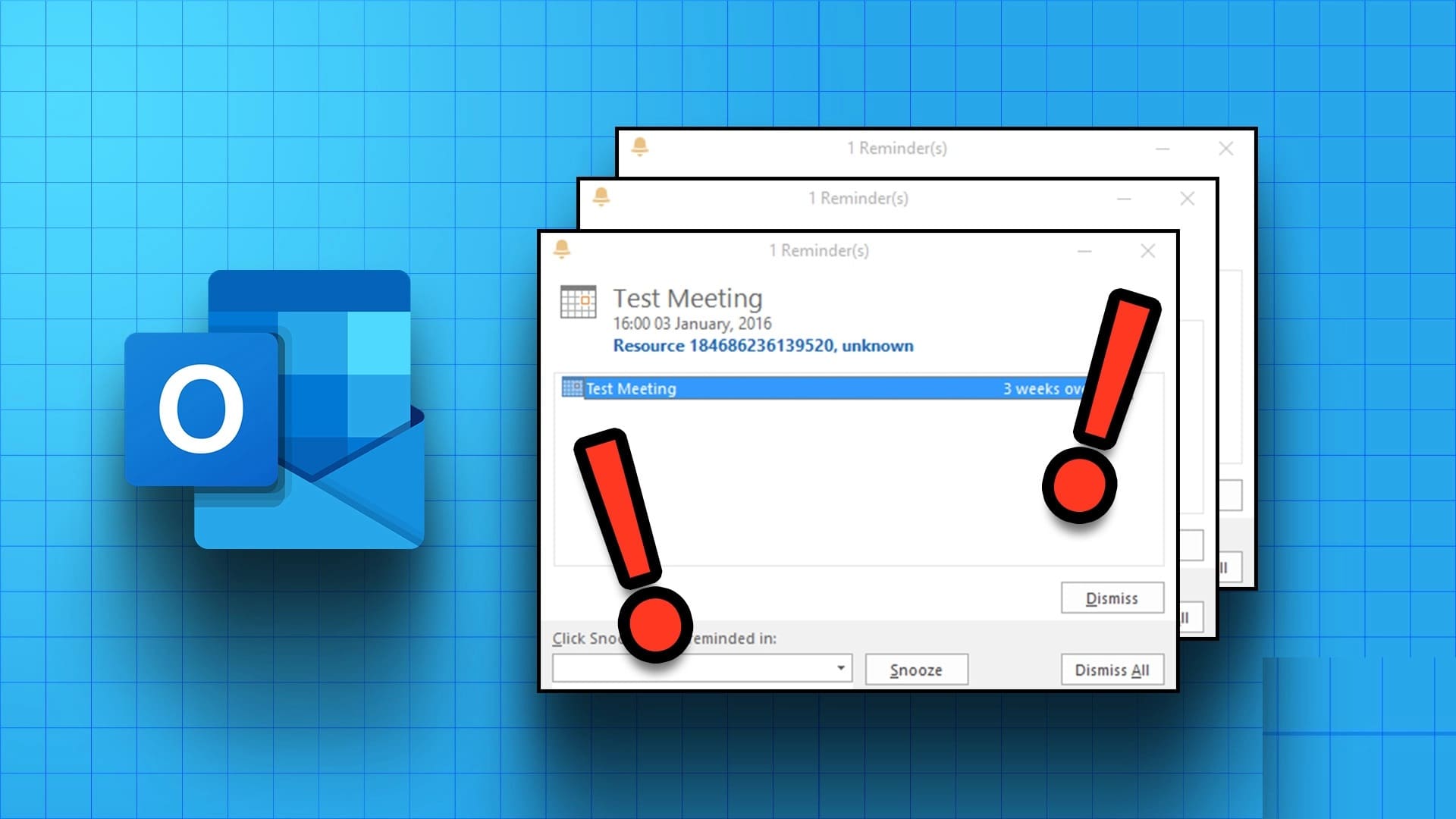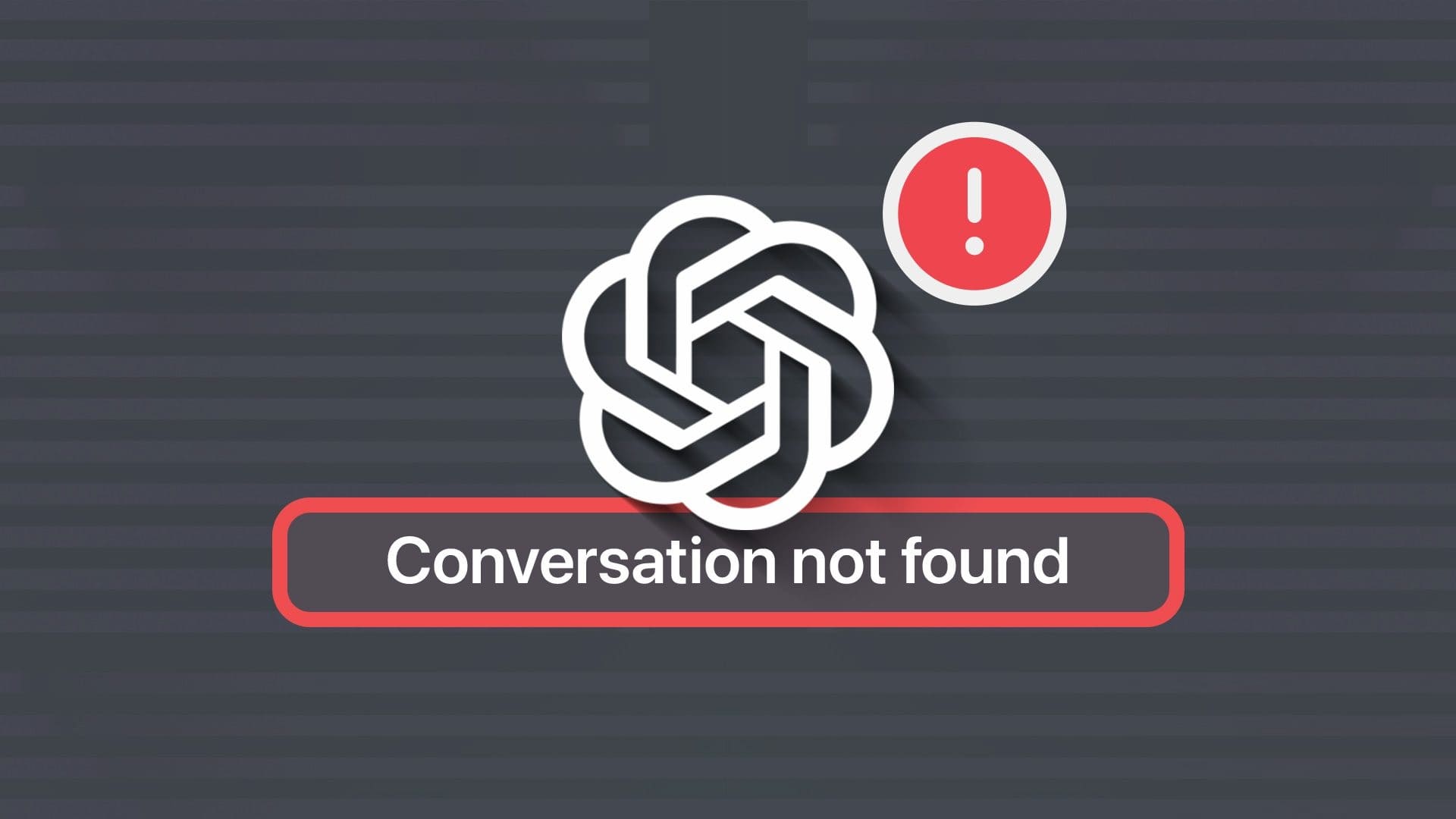Windows 10 附带两个内置 Web 浏览器:经典的 Internet Explorer(已于 2022 年 XNUMX 月停产)和最新的基于 Chromium 的 Edge 浏览器。 如果您更喜欢使用 Internet Explorer,当它不断打开或将您重定向到 Edge 时可能会很烦人,您可能想停止它。 以下是阻止 Internet Explorer 打开 Edge 的 4 种方法。
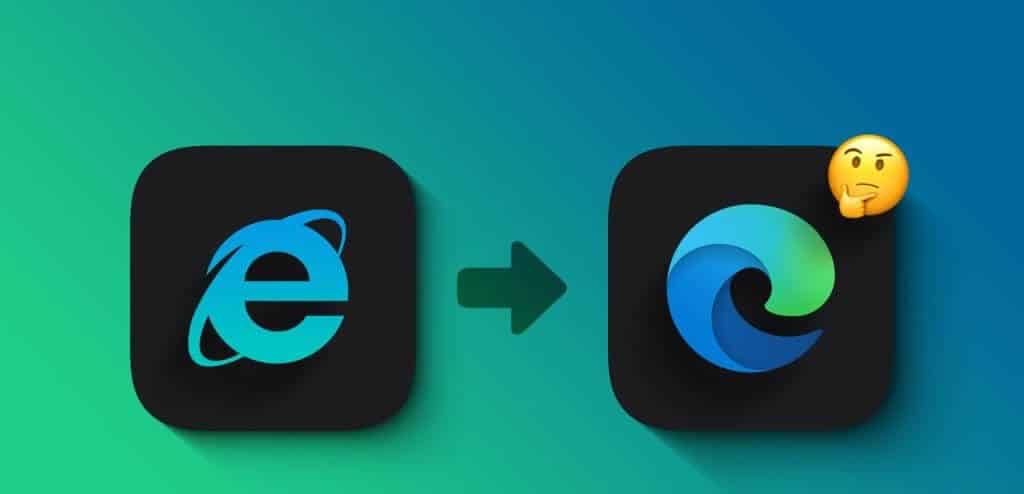
这只是微软试图让人们使用 Edge 的众多方式之一。 幸运的是,这种行为是可以预防的。 但是,在我们向您展示如何执行此操作之前,了解为什么 Internet Explorer 不断将您重定向到 Edge 非常重要。
为什么 Internet Explorer 不断重定向到 MICROSOFT EDGE
由于 Microsoft 不再支持 Internet Explorer,因此它与许多现代网站设计不兼容。 因此,Internet Explorer 可能难以显示使用最新 Web 技术的网站的内容。 当 Internet Explorer 无法显示特定网站时,它会自动将您重定向到 Microsoft Edge 以获得更好的体验。
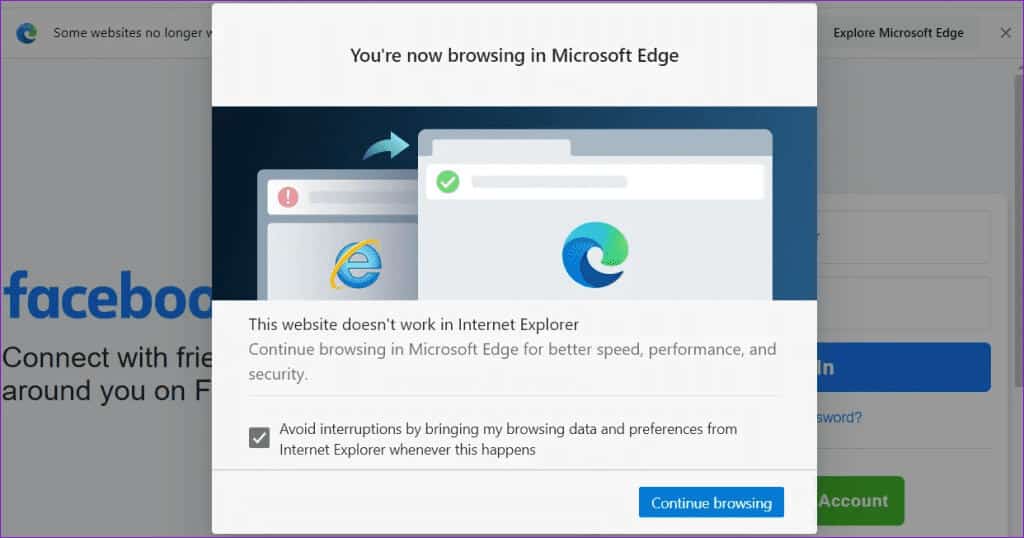
你可以拜访 微软支持页面 了解有关 Edge 重定向的更多信息。
如何防止 Internet Explorer 重定向到 MICROSOFT EDGE
现在你已经知道为什么 Internet Explorer 不断重定向并打开 Edge,让我们看一下一些技巧来防止这种情况发生。
1.重命名BHO文件夹
Internet Explorer (IE) 使用 Windows PC 上存储的浏览器帮助程序对象 (BHO) 策略将您重定向到 Microsoft Edge。 阻止 IE 打开 Edge 的最简单方法之一是重命名系统上的 BHO 文件夹。 以下是具体操作方法。
步骤1: 按 . 键 Windows + R的 打开的键盘快捷键 对话框 “就业”。 在打开字段中输入以下路径,然后按 输入。
%programfiles(x86)%\Microsoft\Edge\Application
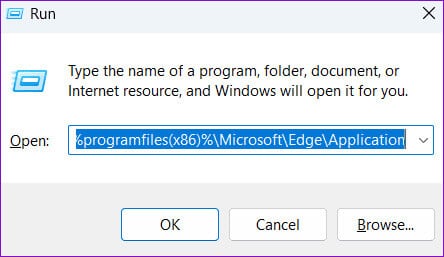
步骤2: 在窗口 档案总管,您应该会看到一个带有版本号的文件夹 边缘 安装在您的计算机上。 双击将其打开。
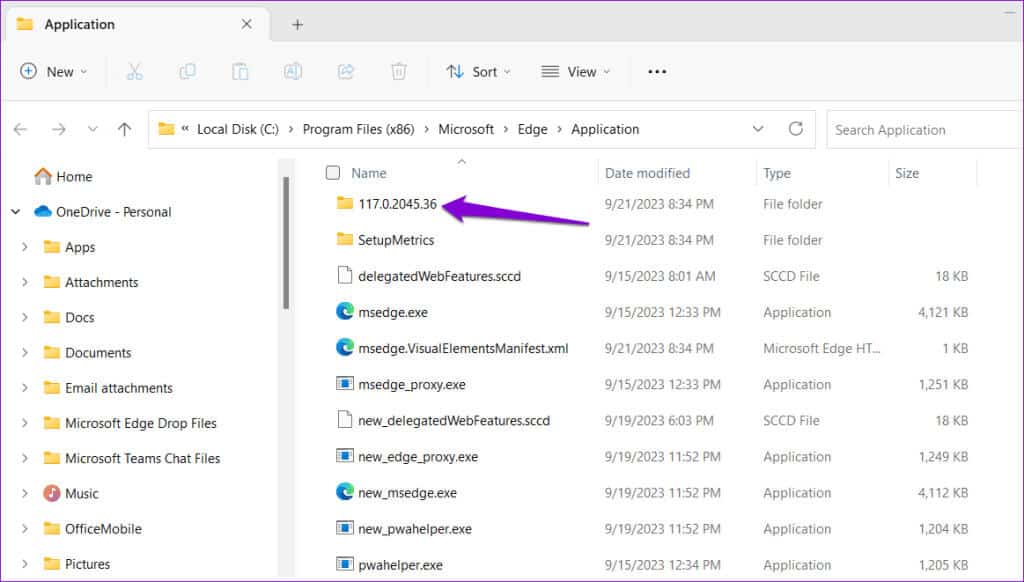
意见3: 选择文件夹 BHO 然后按F2重命名。 将文件夹重命名为 BHO.旧 或类似的东西。
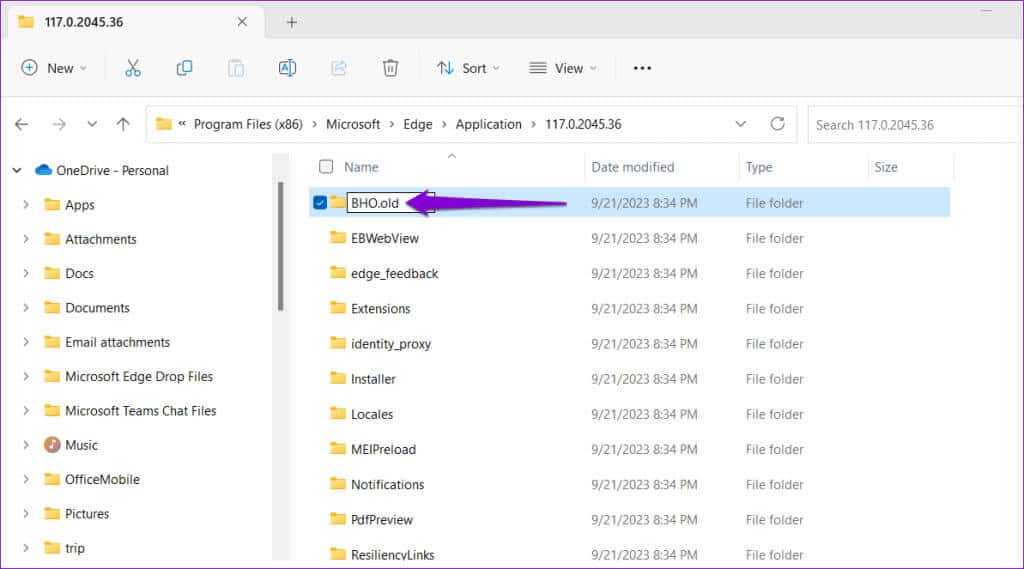
2.修改Internet选项
阻止 Internet Explorer 打开或重定向到 Edge 的另一种方法是禁用第三方浏览器扩展。 为此,您需要 修改您的互联网选项 使用以下步骤:
步骤1: 点击图标 搜索 在任务栏上输入 控制板,然后选择出现的第一个结果。
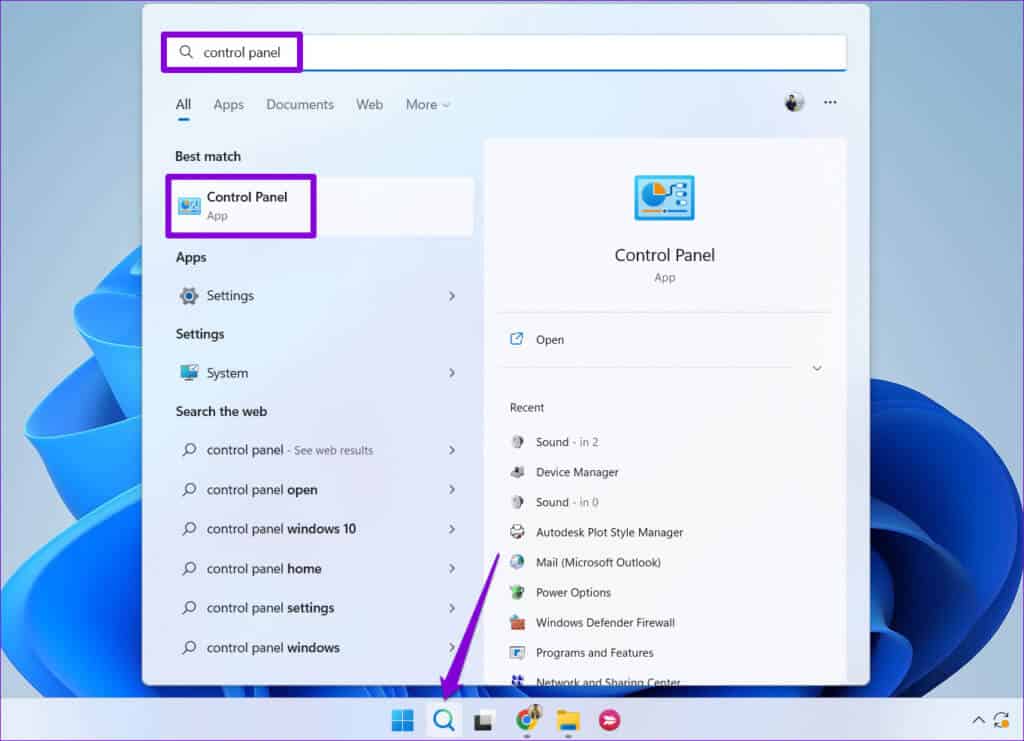
步骤2: 使用右上角的下拉菜单将显示类型更改为大图标,然后单击 互联网选项。
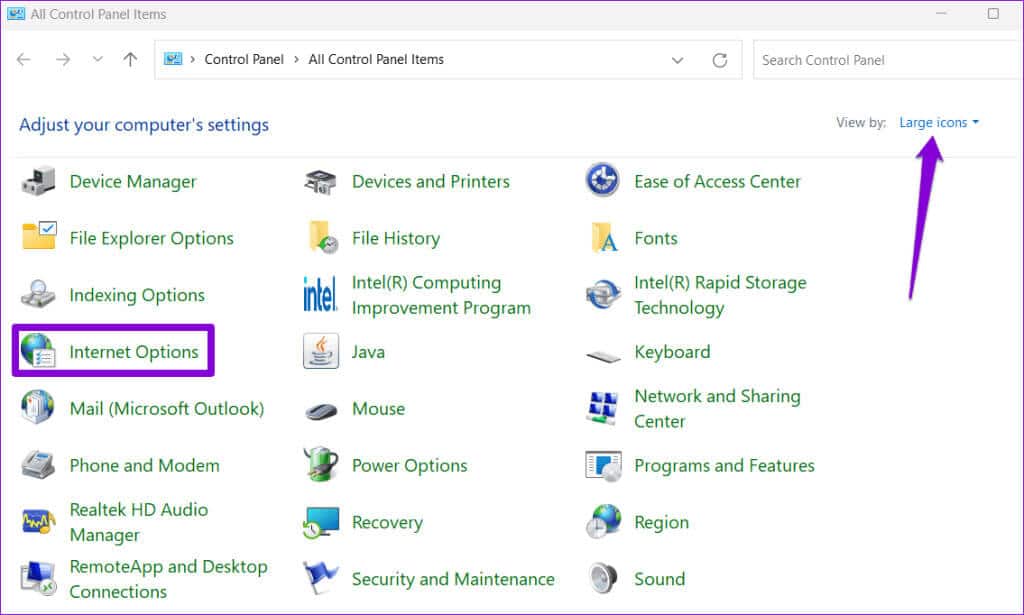
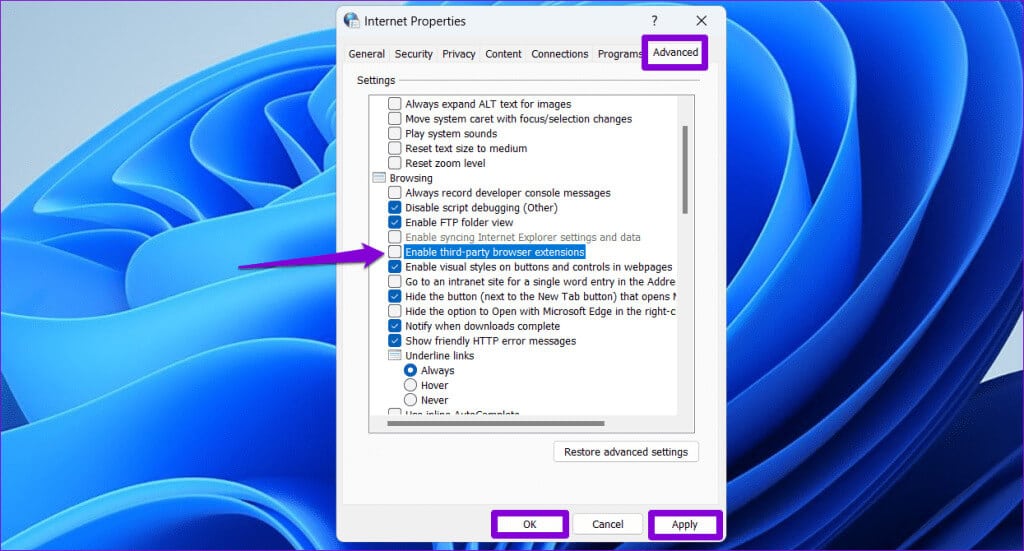
3.更改Windows中的默认浏览器
如果您将 Microsoft Edge 设置为Windows 上的默认浏览器。 为避免这种情况,请使用以下步骤将 Internet Explorer 设置为默认浏览器。
步骤1: 按 . 键 的Windows + I 打开应用程序 设定值 وانقرعلى التطبيقات。
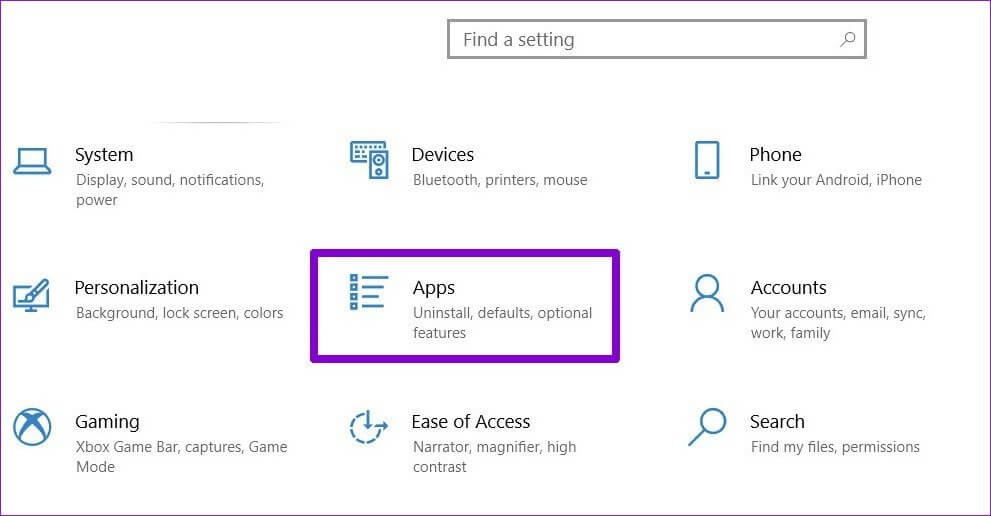
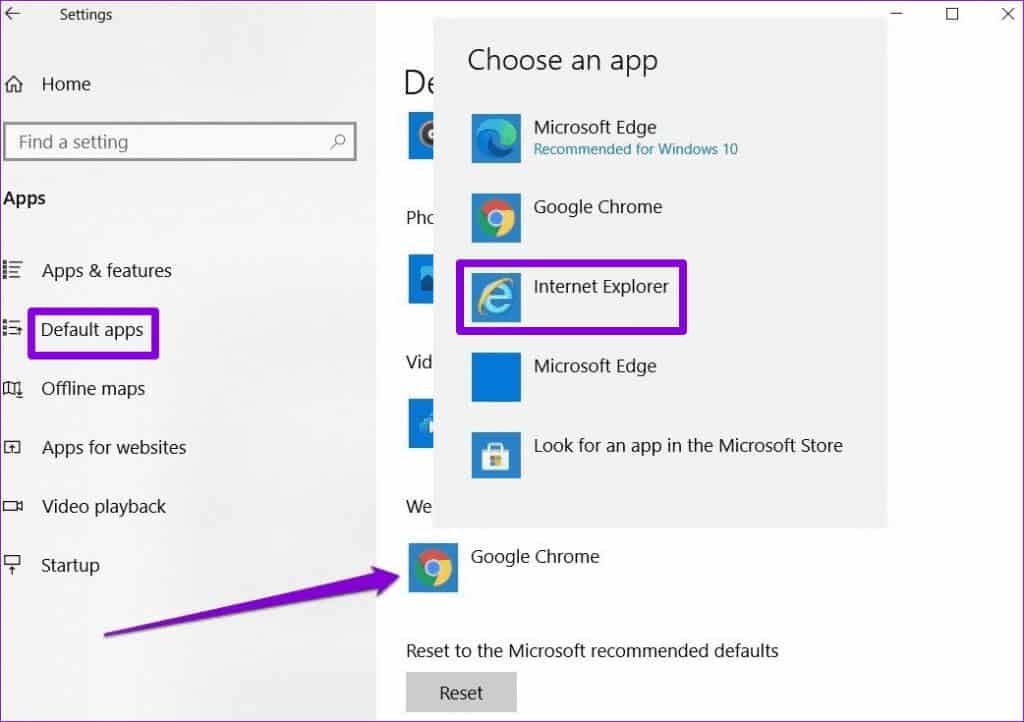
4.卸载Microsoft Edge
还是没有运气? 如果是这样,您可以考虑 从 Windows PC 卸载 Microsoft Edge 来解决问题。 如果 Edge 不是您选择的浏览器,这会派上用场。
与其他应用程序和软件不同,您无法使用“设置”应用程序或控制面板卸载 Edge。 相反,您需要使用 Windows PowerShell 来删除浏览器。
步骤1: 单击搜索图标 شريطالمهام, 并键入 电源外壳, ثمحدد 以管理员身份运行。
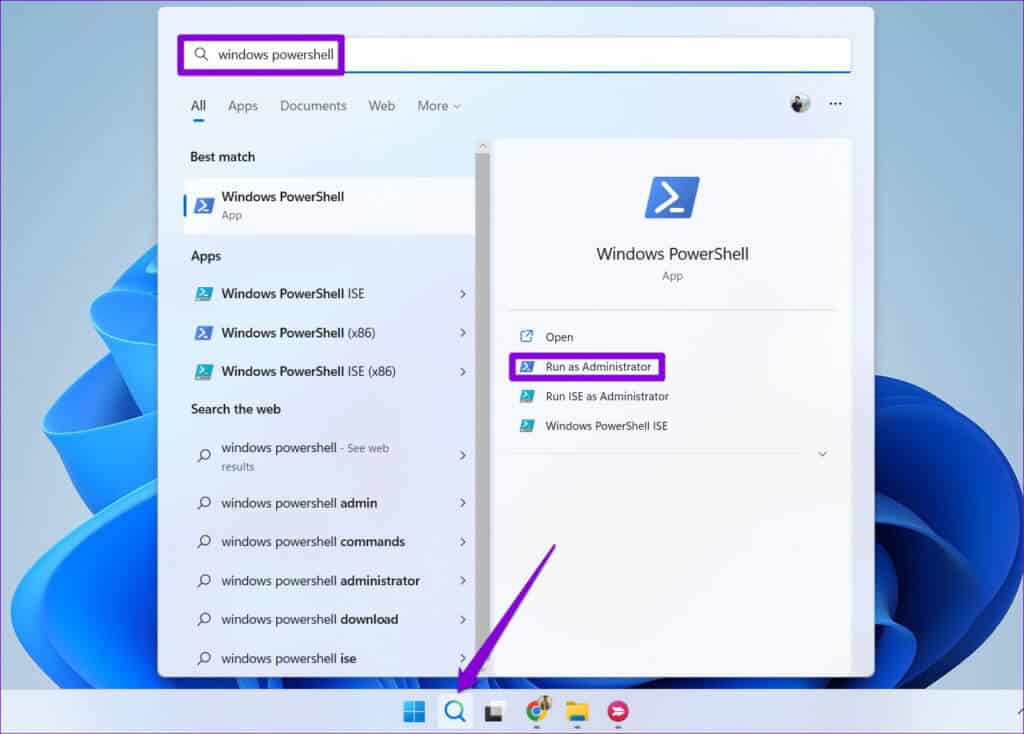
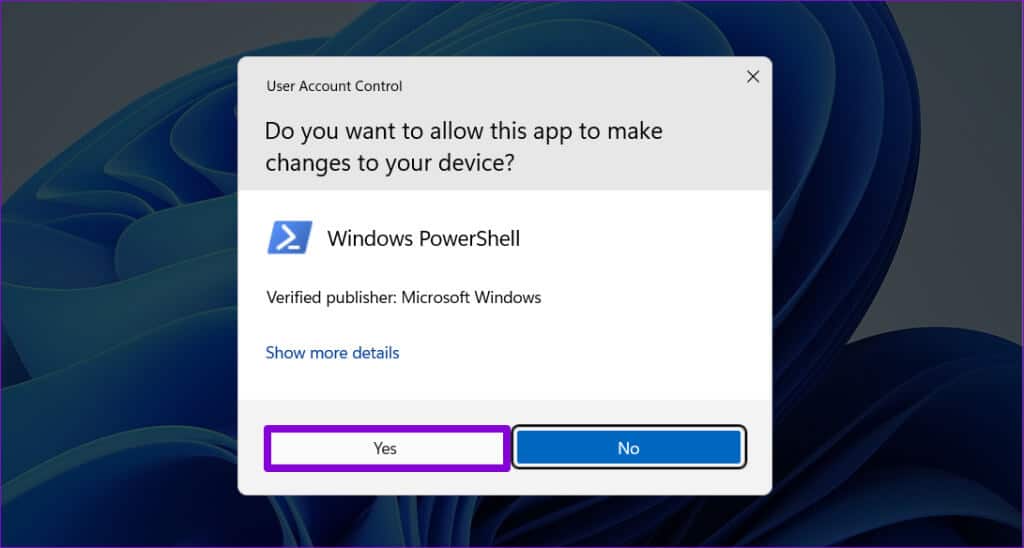
获取应用程序包 *edge*
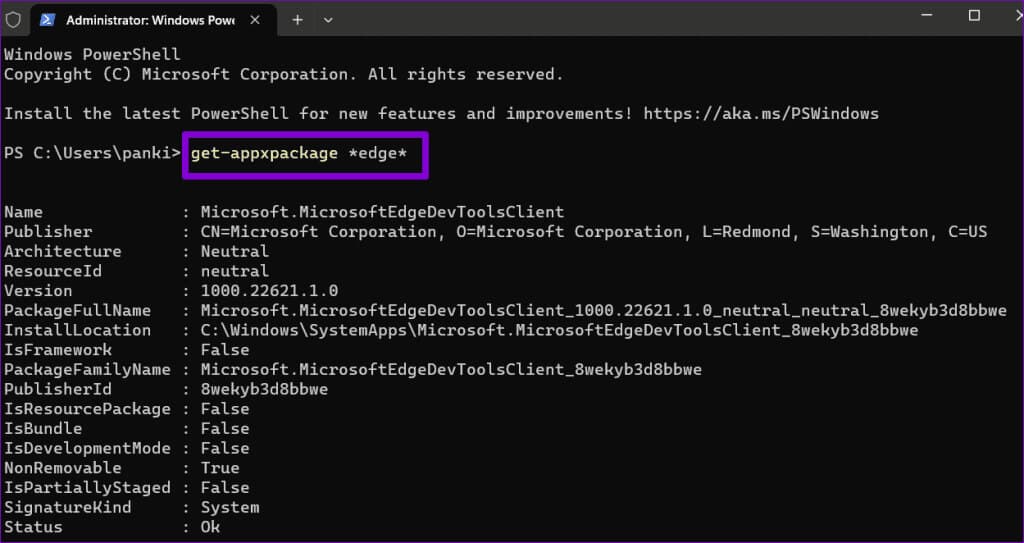
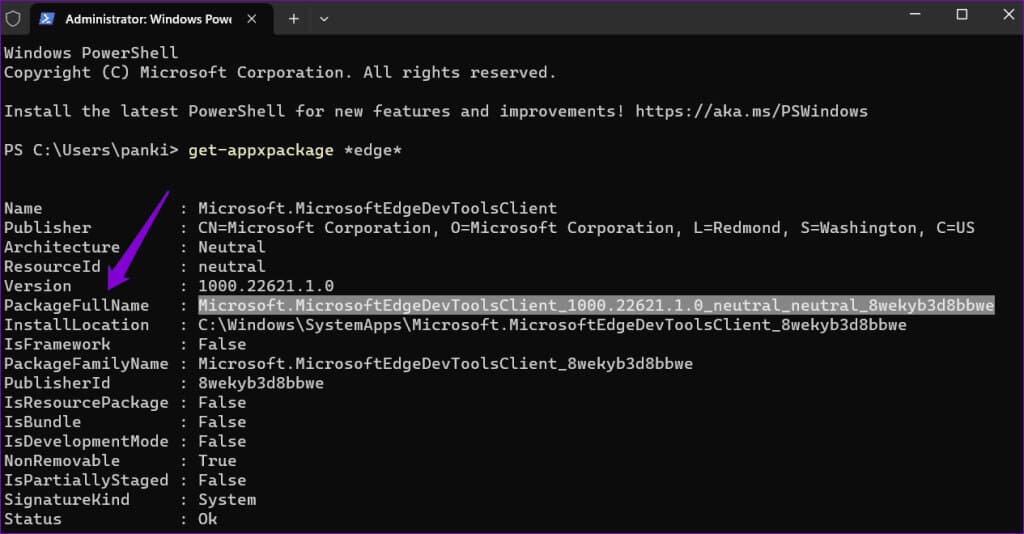
删除-appxpackage [PackageFullName]
将上述命令中的 [PackageFullName] 替换为之前复制的包的名称。
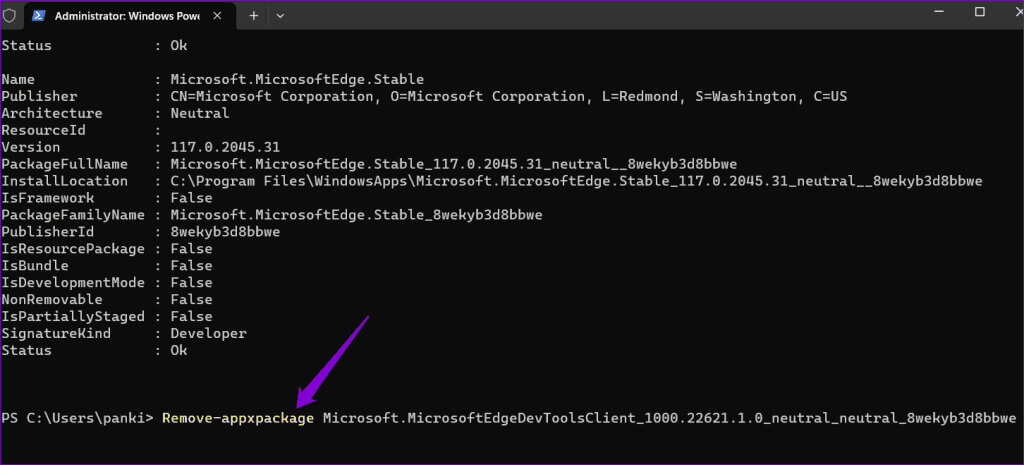
免于 IE 上的重定向
当 Internet Explorer 不断将你重定向到 Microsoft Edge 时,它可能会破坏你的浏览体验并使你感到沮丧。 好消息是,您可以按照上述提示停止这些自动重定向。 与往常一样,请在下面的评论中告诉我们哪个技巧适合您。